Αν και το Android προσφέρει μεγάλη ελευθερία στον χρήστη όσον αφορά τη δυνατότητα προσαρμογής και τροποποίησης, σίγουρα είχε περιορισμούς. Πάρτε, για παράδειγμα, ότι οι εφαρμογές συστήματος είναι κάτι που δεν έχετε πολύ έλεγχο. Δεν μπορείτε να τα απεγκαταστήσετε ή να τα εμποδίσετε να εκτελούνται στο παρασκήνιο. Η πραγματική ισχύς και ο έλεγχος μπορούν να επιτευχθούν μόνο με το root της συσκευής σας. Σε αυτό το άρθρο, θα συζητήσουμε τα διάφορα οφέλη της ριζοβολίας του τηλεφώνου σας και πώς να κάνετε root το τηλέφωνο Android χρησιμοποιώντας υπολογιστή.

Πίνακας περιεχομένων
Πώς να κάνετε Root τηλέφωνο Android
Ναι, η ριζοβολία του τηλεφώνου σας Android με χρήση υπολογιστή είναι ένας από τους ευκολότερους τρόπους για να ολοκληρώσετε την εργασία. Πολλαπλά λογισμικά και πακέτα εργαλείων θα σας βοηθήσουν να ολοκληρώσετε τη δουλειά. Ωστόσο, πριν ξεκινήσουμε με αυτό, ας ρίξουμε μια ματιά στο τι είναι πραγματικά το rooting.
- Γνωρίζουμε ότι ο όρος ρίζα είναι τρομακτικός για μερικούς ανθρώπους. Φαίνεται σαν μια περιττή επιπλοκή. Ειδικά το γεγονός ότι το rootάροντας το τηλέφωνό σας Android ακυρώνει την εγγύηση, είναι δυσάρεστο για τους περισσότερους ανθρώπους.
- Ωστόσο, θα θέλαμε να σας ενημερώσουμε ότι το rooting δεν είναι τόσο δύσκολο. Στην πραγματικότητα, ορισμένες εφαρμογές και προγράμματα θα σας βοηθήσουν να κατανοήσετε πώς να κάνετε root το τηλέφωνο Android χρησιμοποιώντας υπολογιστή με ένα μόνο κλικ. Δεύτερον, υπάρχουν πολλά πλεονεκτήματα που σχετίζονται με το rooting της συσκευής σας.
Γιατί πρέπει να κάνετε Root το τηλέφωνό σας Android;
Λοιπόν, πρωτίστως ο κύριος στόχος πίσω από το πώς να κάνετε root το τηλέφωνο android χρησιμοποιώντας υπολογιστή είναι να αποκτήσετε τον απόλυτο έλεγχο και την ιδιοκτησία του τηλεφώνου σας. Καταργήστε κάθε είδους περιορισμούς που έχουν τεθεί είτε από το stock Android είτε από τον κατασκευαστή. Παρακάτω δίνεται μια λίστα με πολλά οφέλη που θα δικαιούστε να δημοσιεύσετε το rooting της συσκευής σας.
-
Αποκτήστε πλήρη έλεγχο της συσκευής σας – Η ριζοβολία του τηλεφώνου σας σάς παρέχει την κατάσταση υπερχρήστη. Αυτό σημαίνει ότι μπορείτε να κάνετε αλλαγές σε επίπεδο προγραμματιστή που περιλαμβάνουν τροποποίηση του πυρήνα του πυρήνα. Καταργεί κάθε είδους μπλοκ ή περιορισμούς που έχει θέσει ο κατασκευαστής για να εμποδίσει τον χρήστη να κάνει ορισμένες αλλαγές.
-
Κατάργηση Bloatware – Κάθε smartphone Android συνοδεύεται από ένα σωρό προεγκατεστημένες εφαρμογές που τοποθετούνται εκεί από το Android, τον κατασκευαστή ή κάποια συνεργαζόμενη επωνυμία. Οι περισσότερες από αυτές τις εφαρμογές είναι άχρηστες, αλλά και πάλι, δεν έχετε άδεια να τις αφαιρέσετε. Τέτοιες εφαρμογές είναι γνωστές ως Bloatware. Καταναλώνουν χώρο και κάποια από αυτά τρέχουν στο παρασκήνιο και γουρουνίζουν τη μνήμη της συσκευής. Η απαλλαγή από τα bloatware κάνει τη συσκευή σας πιο ελαφριά και πιο γρήγορη. Εάν εξαντληθεί ο αποθηκευτικός σας χώρος, το bloatware μπορεί να είναι το πρώτο πράγμα που πρέπει να αφαιρέσετε για να δημιουργήσετε χώρο για τα σημαντικά προσωπικά σας αρχεία.
-
Βελτιώστε τη διάρκεια ζωής της μπαταρίας – Με το root της συσκευής σας, θα μπορείτε πραγματικά να σταματήσετε όλες τις περιττές διαδικασίες παρασκηνίου. Τώρα, κανονικά θα χρησιμοποιούσατε κάποια εφαρμογή δολοφονίας εργασιών για να το κάνετε αυτό, αλλά ακόμη και οι καλύτερες δεν μπορούν να σταματήσουν την εκτέλεση των εφαρμογών συστήματος στο παρασκήνιο. Επιπλέον, μπορείτε ακόμη και να ελέγξετε τον αριθμό των πόρων που μπορεί να χρησιμοποιήσει μια εφαρμογή. Αυτό βοηθά σημαντικά στη βελτίωση της διάρκειας ζωής της μπαταρίας.
-
Απεριόριστες ευκαιρίες προσαρμογής – Εάν κάνετε root τη συσκευή σας, μπορείτε να προσαρμόσετε κάθε στοιχείο στο τηλέφωνό σας. Ξεκινώντας από τη συνολική διάταξη, το θέμα, τα κινούμενα σχέδια, τις γραμματοσειρές, τα εικονίδια κ.λπ., έως τις πολύπλοκες αλλαγές σε επίπεδο συστήματος, μπορείτε να τα προσαρμόσετε όλα. Μπορείτε να αλλάξετε τα κουμπιά πλοήγησης, να προσαρμόσετε το μενού γρήγορης πρόσβασης, τη γραμμή ειδοποιήσεων, τη γραμμή κατάστασης, τις ρυθμίσεις ήχου κ.λπ. Μπορείτε να αναβοσβήσετε τον πυρήνα και να εγκαταστήσετε προσαρμοσμένες ROM που προσθέτουν νέες δυνατότητες και τόνους επιλογών προσαρμογής.
-
Αποκτήστε πρόσβαση σε νέες εφαρμογές – Η ρίζα της συσκευής σας ανοίγει το δρόμο για χιλιάδες νέες εφαρμογές που μπορείτε να εγκαταστήσετε στη συσκευή σας. Εκτός από τα δισεκατομμύρια εφαρμογές που είναι διαθέσιμες στο Play Store, υπάρχουν αμέτρητες άλλες διαθέσιμες εκτός του χώρου ως APK. Μερικά από αυτά είναι πραγματικά ωραία και ενδιαφέροντα, αλλά λειτουργούν μόνο σε συσκευές με πρόσβαση root.
Λοιπόν, αυτά ήταν μερικά από τα πολλά πλεονεκτήματα του να γνωρίζεις πώς να κάνεις root το τηλέφωνο android χρησιμοποιώντας υπολογιστή. Πιστεύουμε ότι μέχρι τώρα πρέπει να έχετε κίνητρο για να προχωρήσετε. Επομένως, χωρίς περαιτέρω καθυστέρηση, ας ξεκινήσουμε τη διαδικασία.
Τι χρειάζεστε για να μπορέσετε να κάνετε root το Android με έναν υπολογιστή;
Τώρα, προτού καταλάβουμε πώς να κάνετε root το τηλέφωνο Android χρησιμοποιώντας υπολογιστή, υπάρχουν μερικά πράγματα που πρέπει να προσέξετε. Σκεφτείτε αυτό ως προπαρασκευαστικά βήματα πριν από την πραγματική διαδικασία.
- Το πρώτο πράγμα που πρέπει να κάνετε είναι να δημιουργήσετε ένα πλήρες αντίγραφο ασφαλείας. Αν και το rooting δεν επηρεάζει τα αρχεία πολυμέσων και τα δεδομένα σας, είναι καλύτερο να είστε ασφαλείς. Σε περίπτωση ατυχήματος, μπορείτε πάντα να επιστρέψετε σε αυτό το αντίγραφο ασφαλείας.
- Δεδομένου ότι θα κάνουμε root σε τηλέφωνα Android χρησιμοποιώντας υπολογιστή, πρέπει να ενεργοποιήσετε τον εντοπισμό σφαλμάτων USB στο τηλέφωνό σας. Αυτό θα σας επιτρέψει να κάνετε αλλαγές στο τηλέφωνό σας ενώ είναι συνδεδεμένο στον υπολογιστή μέσω καλωδίου USB. Μπορείτε να ενεργοποιήσετε τον εντοπισμό σφαλμάτων USB από τις Επιλογές προγραμματιστή.
- Πρέπει να ενεργοποιήσετε τη ρύθμιση Εγκατάσταση εφαρμογών από άγνωστες πηγές. Από προεπιλογή, αυτό είναι απενεργοποιημένο για να σας εμποδίσει να εγκαταστήσετε εφαρμογές εκτός του Play Store.
- Επιπλέον, πρέπει επίσης να ξεκλειδώσετε το bootloader στη συσκευή σας. Αυτό δεν θα ήταν πρόβλημα για παλαιότερες συσκευές Android, καθώς συνοδεύονται από ξεκλείδωτο bootloader. Ωστόσο, για μια νέα συσκευή, πρέπει να το κάνετε χειροκίνητα.
Σημείωση: Λάβετε υπόψη ότι το rooting της συσκευής σας θα οδηγήσει σε ακύρωση της εγγύησής σας. Σε ορισμένες χώρες, είναι ακόμη και παράνομο να κάνετε root τη συσκευή σας. Αυτό σημαίνει ότι δεν θα μπορείτε να το μεταφέρετε σε εξουσιοδοτημένο κέντρο σέρβις σε περίπτωση που κάτι πάει στραβά. Θα θέλαμε επίσης να σας προειδοποιήσουμε ότι το rooting είναι μια επικίνδυνη διαδικασία και είναι πιθανό να καταλήξετε να καταστρέψετε τη συσκευή σας. Το χειρότερο σενάριο είναι όταν η συσκευή σας είναι μόνιμα μπλοκαρισμένη και αχρηστεύεται. Παρακαλούμε ερευνήστε και διαβάστε σωστά πριν ριζοβολήσετε. Επίσης, είναι καλύτερο να δοκιμάσετε και να πειραματιστείτε σε μια παλιά συσκευή αντί για το ολοκαίνουργιο smartphone σας.
Αυτή η ενότητα θα σας βοηθήσει να μάθετε πώς να κάνετε root το Android χρησιμοποιώντας υπολογιστή. Η ριζοβολία του smartphone σας αποτελείται από τρία βασικά βήματα, τέσσερα εάν θέλετε να επικυρώσετε την πρόσβαση root. Αν και η διαδικασία δεν απαιτεί προηγούμενη εμπειρία κωδικοποίησης, μπορεί να απομακρυνθεί πολύ γρήγορα σε περίπτωση που δεν ακολουθήσετε σωστά τα βήματα. Αυτό θα μπορούσε να σας αφήσει με το Android smartphone σας κλειστό και άχρηστο.
Σημείωση: Τα ακόλουθα βήματα εκτελούνται στο POCO X2 που εκτελείται σε MIUI 12.5.7 και στον υπολογιστή που εκτελείται σε Windows 10 (21H2). Τα βήματα μπορεί να διαφέρουν ανάλογα με το μοντέλο του smartphone και το δέρμα του κατασκευαστή πάνω από το Android. Ακολουθήστε αυτά τα βήματα ως αναφορά και κάντε έρευνα για επιλογές σύμφωνα με το μοντέλο του smartphone σας.
Βήμα 1: Ξεκλείδωμα του Bootloader
Το πρώτο βήμα για το πώς να κάνετε root το τηλέφωνο Android χρησιμοποιώντας υπολογιστή είναι να ξεκλειδώσετε το bootloader σας. Ο bootloader είναι ένα λογισμικό που καθοδηγεί το smartphone σας ποια προγράμματα θα εκκινήσουν και θα ξεκινήσουν το λειτουργικό σύστημα Android. Πολλοί κατασκευαστές smartphone, όπως η Xiaomi, παρέχουν το δικό τους εργαλείο ξεκλειδώματος bootloader. Επομένως, συνιστάται να κάνετε αναζήτηση εάν ο κατασκευαστής του smartphone σας παρέχει το ίδιο ή όχι. Σε περίπτωση που δεν μπορείτε να βρείτε ένα, μπορείτε να ξεκλειδώσετε το bootloader σας χρησιμοποιώντας τα εργαλεία Android Debug Bridge (ADB).
Επιλογή I: Χρησιμοποιήστε το εργαλείο ξεκλειδώματος του Bootloader
1. Κάντε αίτηση για δικαιώματα ξεκλειδώματος του bootloader στο επίσημη ιστοσελίδα MIUI και κατεβάστε το Εργαλείο ξεκλειδώματος Mi.
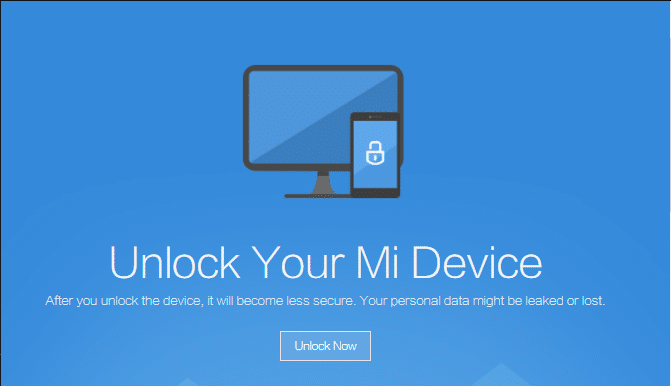
2. Εξαγάγετε το ληφθέν αρχείο .zip χρησιμοποιώντας το λογισμικό εξαγωγής αρχείων όπως 7 Zip.
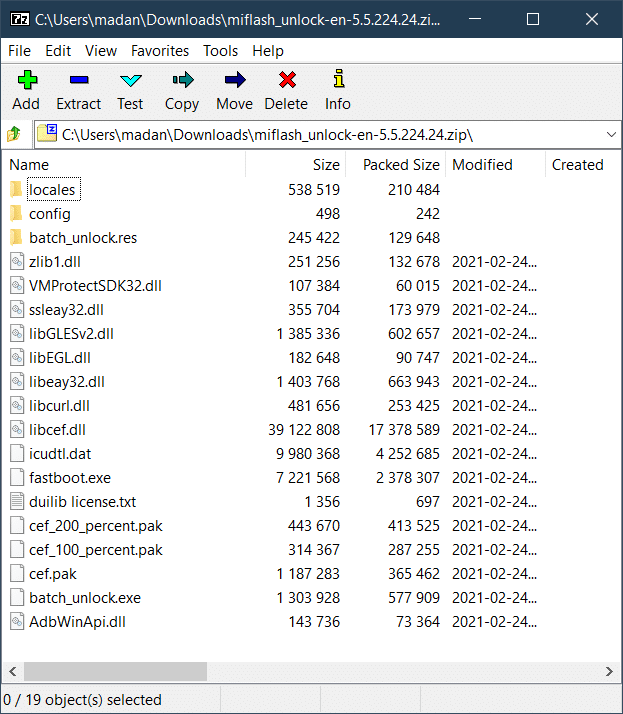
3. Ανοίξτε τον φάκελο που έχει εξαχθεί και κάντε διπλό κλικ στο batch_unlock.exe.
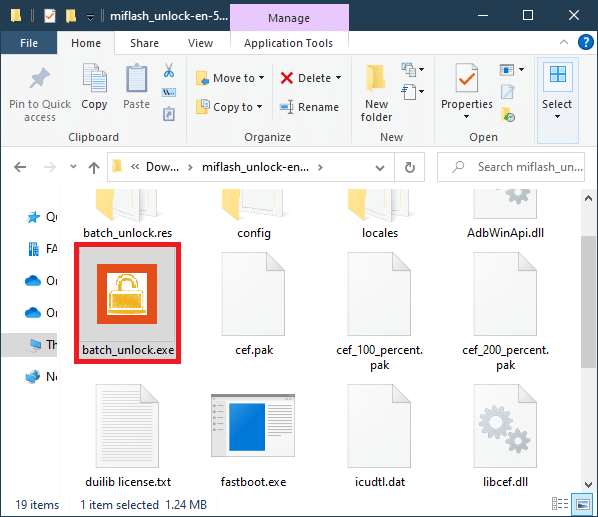
4. Μπείτε στη λειτουργία Fastboot στο Android smartphone σας απενεργοποιώντας το και πατώντας ταυτόχρονα το κουμπί λειτουργίας και μείωσης της έντασης ήχου και συνδέοντάς το στον υπολογιστή χρησιμοποιώντας ένα καλώδιο USB.
5. Στο παράθυρο Mi Unlock, θα δείτε τη συσκευή σας στη λίστα. Επιλέξτε το και κάντε κλικ στο Ξεκλείδωμα.
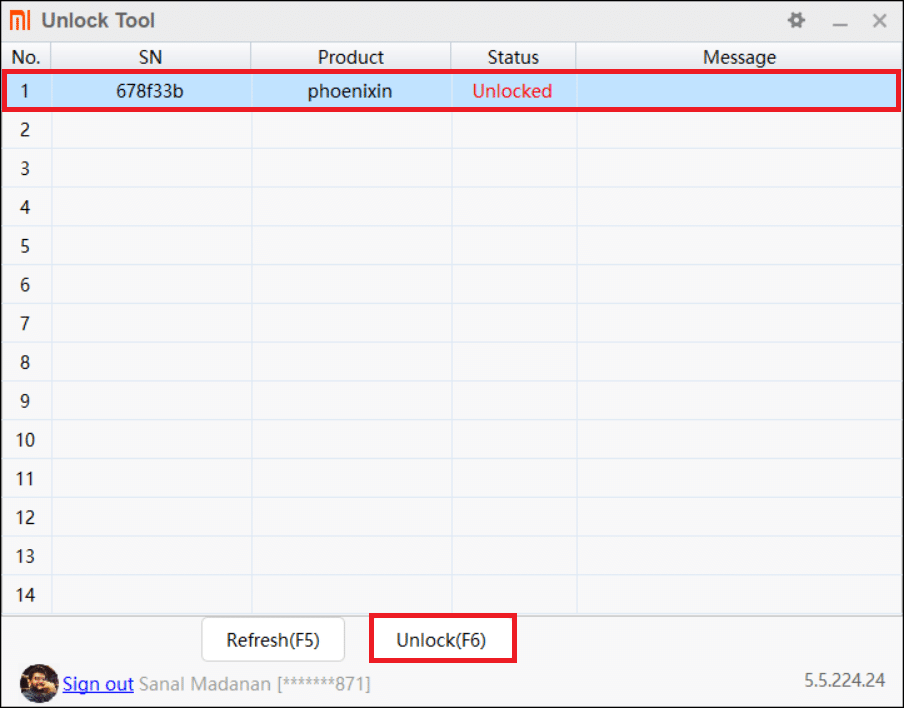
6. Μόλις ολοκληρωθεί η διαδικασία, επανεκκινήστε τη συσκευή σας.
Επιλογή II: Χρησιμοποιήστε τα Εργαλεία ADB
1. Λήψη Εργαλεία πλατφόρμας ADB και εξαγάγετε τα ληφθέντα αρχεία χρησιμοποιώντας εργαλεία εξαγωγής αρχειοθέτησης αρχείων όπως το 7Zip.
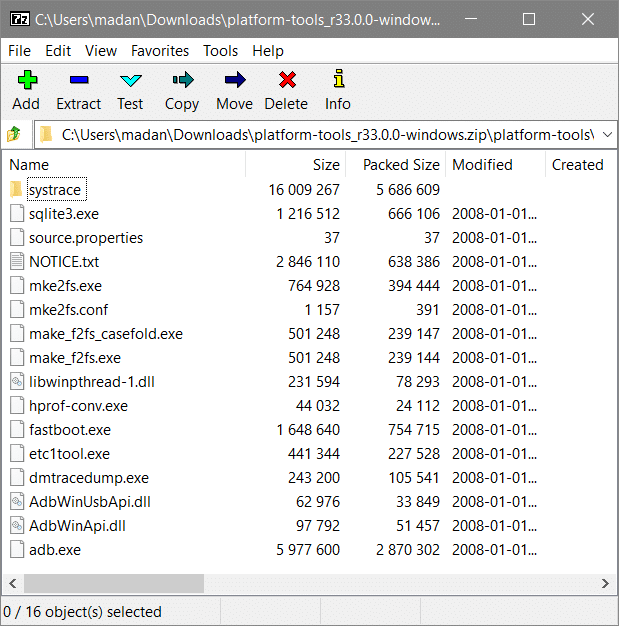
2. Μεταβείτε στην ενότητα Πληροφορίες στο μενού Ρυθμίσεις στο smartphone σας και πατήστε την έκδοση MIUI 5 φορές για να ξεκλειδώσετε τις επιλογές προγραμματιστή.
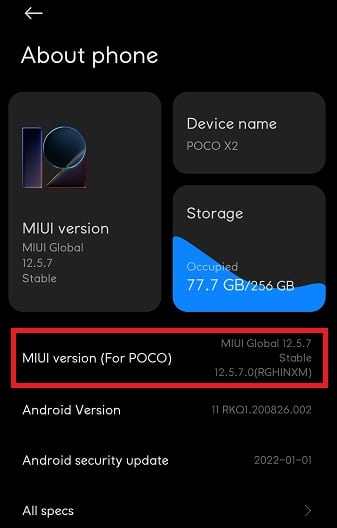
3. Μεταβείτε στις Πρόσθετες ρυθμίσεις στο μενού Ρυθμίσεις και κάντε κύλιση προς τα κάτω για να βρείτε τις Επιλογές προγραμματιστή. Πατήστε πάνω του.
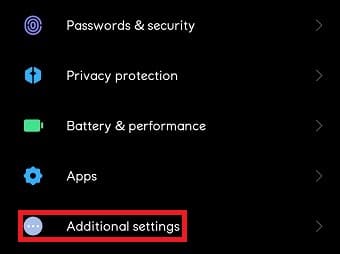
4. Κάντε κύλιση προς τα κάτω και ενεργοποιήστε το USB Debugging στην ενότητα Debugging χρησιμοποιώντας το διακόπτη.
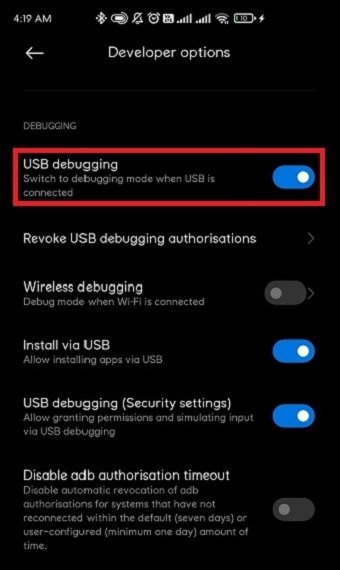
5. Συνδέστε το smartphone σας στον υπολογιστή σας και ανοίξτε το φάκελο από τον οποίο εξαγάξατε τα εργαλεία της πλατφόρμας ADB. Αντιγράψτε τη διαδρομή του αρχείου από τη γραμμή διευθύνσεων στην εξερεύνηση αρχείων.
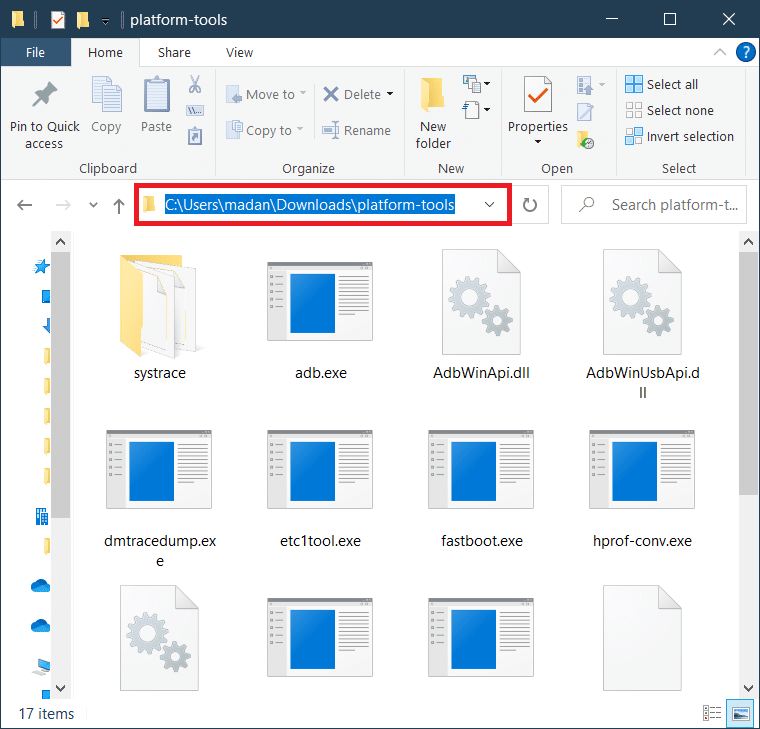
6. Κάντε κλικ στο Start και πληκτρολογήστε Command Prompt και κάντε κλικ στο Run as Administrator.
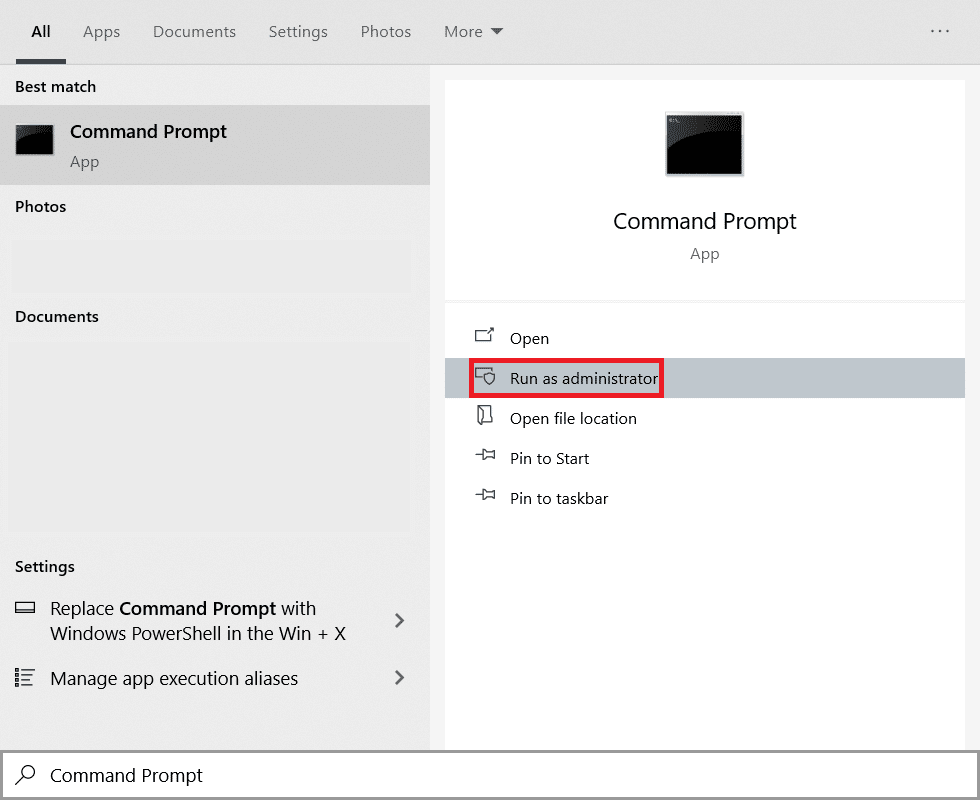
7. Κάντε κλικ στο Ναι στο μήνυμα επιβεβαίωσης ελέγχου λογαριασμού χρήστη.
8. Στο παράθυρο της γραμμής εντολών, πληκτρολογήστε cd και επικολλήστε τη διαδρομή του αρχείου που αντιγράφηκε πριν και πατήστε το πλήκτρο Enter.
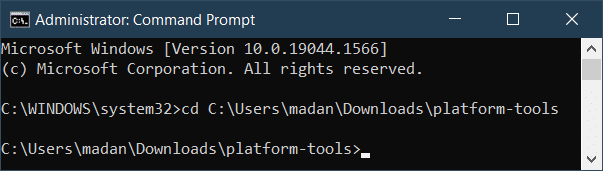
9. Πληκτρολογήστε συσκευές adb και πατήστε Enter για να λάβετε τη λίστα με τις συσκευές με δυνατότητα adb.
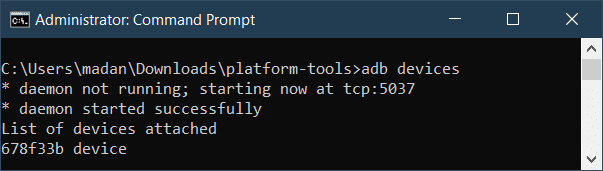
10. Πληκτρολογήστε adb reboot bootloader και πατήστε το πλήκτρο Enter για να εκκινήσετε το smartphone σας στο bootloader.
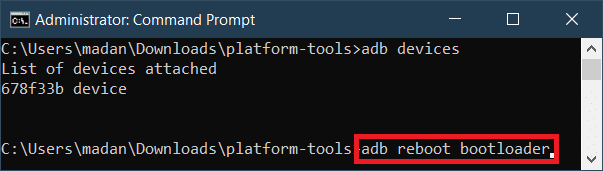
11. Πληκτρολογήστε συσκευές fastboot και πατήστε το πλήκτρο Enter για να δείτε τη λίστα των συσκευών fastboot.
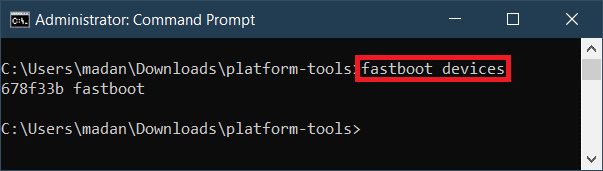
12. Πληκτρολογήστε fastboot oem unlock και πατήστε Enter για να ξεκλειδώσετε το bootloader.
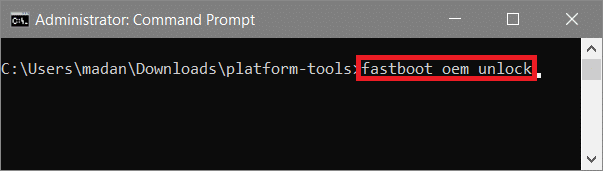
13. Αφού ολοκληρωθεί η διαδικασία ξεκλειδώματος, πληκτρολογήστε fastboot reboot για επανεκκίνηση στο σύστημα.
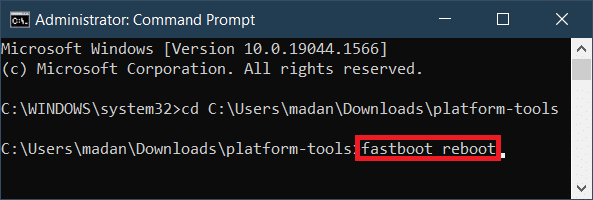
Βήμα 2: Εγκαταστήστε το Custom Recovery
Η προσαρμοσμένη ανάκτηση είναι ένα προσαρμοσμένο περιβάλλον ανάκτησης που έχει δημιουργηθεί ειδικά για μια συσκευή για root το τηλέφωνο Android. Η χρήση μιας προσαρμοσμένης ανάκτησης που προορίζεται για μια διαφορετική συσκευή μπορεί να οδηγήσει σε σημαντικά ζητήματα, όπως το χτύπημα του smartphone σας.
- Το μεγαλύτερο πλεονέκτημα του να αναβοσβήνει μια προσαρμοσμένη ανάκτηση είναι οι πρόσθετες δυνατότητες που διαθέτει. Η ανάκτηση αποθεμάτων που συνοδεύει το smartphone σας δεν παρέχει ιδιαίτερες δυνατότητες και απλώς έχετε κολλήσει με τις επιλογές που έχετε.
- Η προσαρμοσμένη ανάκτηση, από την άλλη πλευρά, υποστηρίζει πολλαπλές λειτουργίες όπως ενεργοποίηση ADB Sideload, Flashing από κάρτα MicroSD ή μονάδα USB OTG, δημιουργία αντιγράφων ασφαλείας και επαναφορά δεδομένων, αποκρυπτογράφηση κατατμήσεων κ.λπ.
- Το TeamWin Recovery Project ή TWRP είναι το πιο αξιόπιστο όνομα όσον αφορά την προσαρμοσμένη ανάκτηση και υποστηρίζει σχεδόν όλες τις συσκευές Android εκεί έξω.
Σας συνιστούμε να ελέγξετε το επίσημη ιστοσελίδα TWRP για να κατεβάσετε την προσαρμοσμένη ανάκτηση για το Android smartphone σας.
1. Αναζητήστε την προσαρμοσμένη ανάκτηση που ταιριάζει καλύτερα στο μοντέλο του smartphone σας και κάντε λήψη της.
2. Εξαγάγετε το αρχείο λήψης και αντιγράψτε το αρχείο .img από τον εξαγόμενο φάκελο.
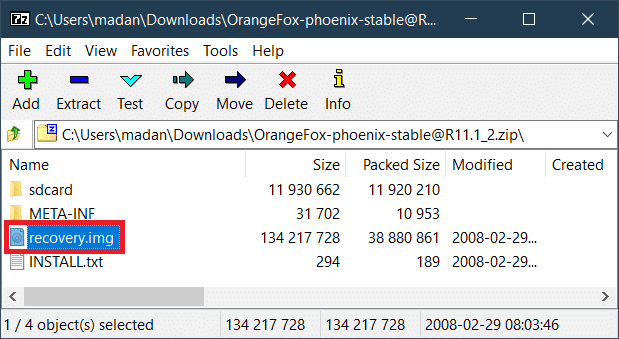
3. Επικολλήστε το αρχείο .img στο φάκελο όπου εξήγατε τα εργαλεία ADB στο προηγούμενο βήμα και μετονομάστε το σε recovery.img.
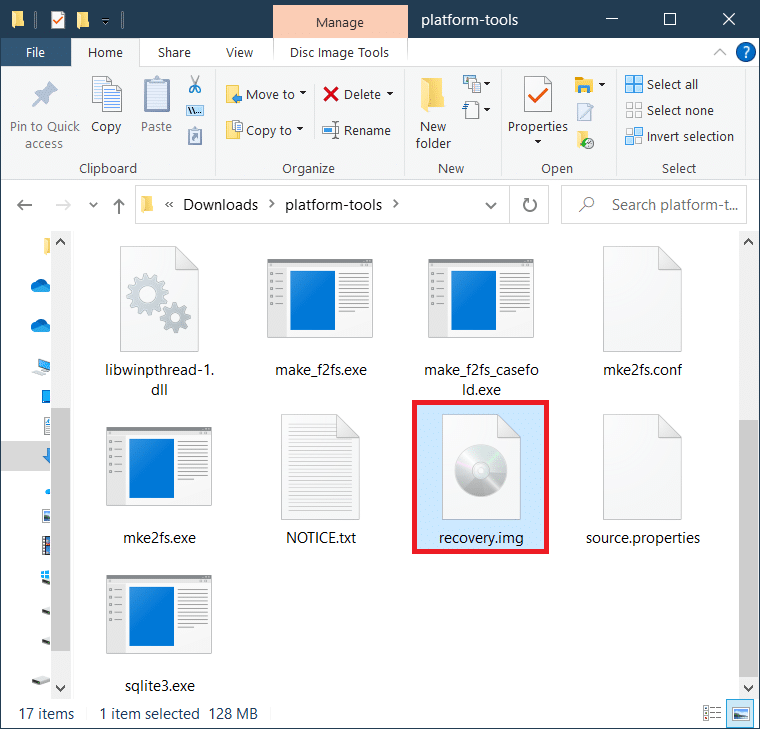
4. Ανοίξτε μια Γραμμή εντολών με πρόσβαση διαχειριστή όπως φαίνεται πριν και συνδέστε το smartphone σας στον υπολογιστή χρησιμοποιώντας ένα καλώδιο USB.
5. Πληκτρολογήστε την εντολή adb reboot fastboot και πατήστε το πλήκτρο Enter.
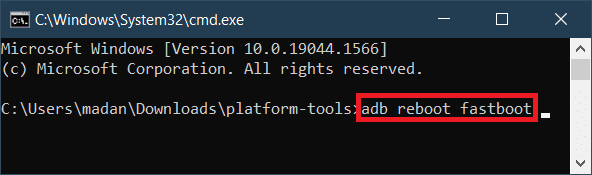
6. Μετά την εκκίνηση της συσκευής σας Android σε λειτουργία Fastboot, πληκτρολογήστε τις ακόλουθες εντολές και πατήστε Enter μετά από κάθε μία.
Fastboot flash recovery recovery.img Fastboot reboot

7. Όταν το smartphone σας ξεκινήσει την επανεκκίνηση, πατήστε παρατεταμένα τα κουμπιά λειτουργίας και μείωσης της έντασης ήχου για εκκίνηση σε ανάκτηση. Ακολουθήστε τις οδηγίες που εμφανίζονται στην οθόνη για να βεβαιωθείτε ότι η προσαρμοσμένη ανάκτηση αναβοσβήνει μόνιμα.
Βήμα 3: Εγκαταστήστε το Magisk
Η ριζοβολία γινόταν προηγουμένως πατώντας στο διαμέρισμα συστήματος του Android και δίνοντας πρόσβαση στον υπερχρήστη στον χρήστη. Όλα αυτά άλλαξαν όταν κυκλοφόρησε το Magisk λόγω της λύσης root χωρίς σύστημα. Βλέπετε, η απόκτηση πρόσβασης υπερχρήστη με τον παλιό τρόπο σάς απαγορεύει τη χρήση ορισμένων εφαρμογών όπως οι τραπεζικές εφαρμογές, λόγω του κινδύνου ευπάθειας. Με το Magisk, μπορείτε να αποκρύψετε την πρόσβαση root από τις εφαρμογές που την προσέχουν. Αυτό έχει κάνει τα πράγματα ευκολότερα σχετικά με το πώς να κάνετε root το android χρησιμοποιώντας υπολογιστή. Πώς να κάνετε root το τηλέφωνο android χρησιμοποιώντας υπολογιστή
1. Κατεβάστε το Magisk
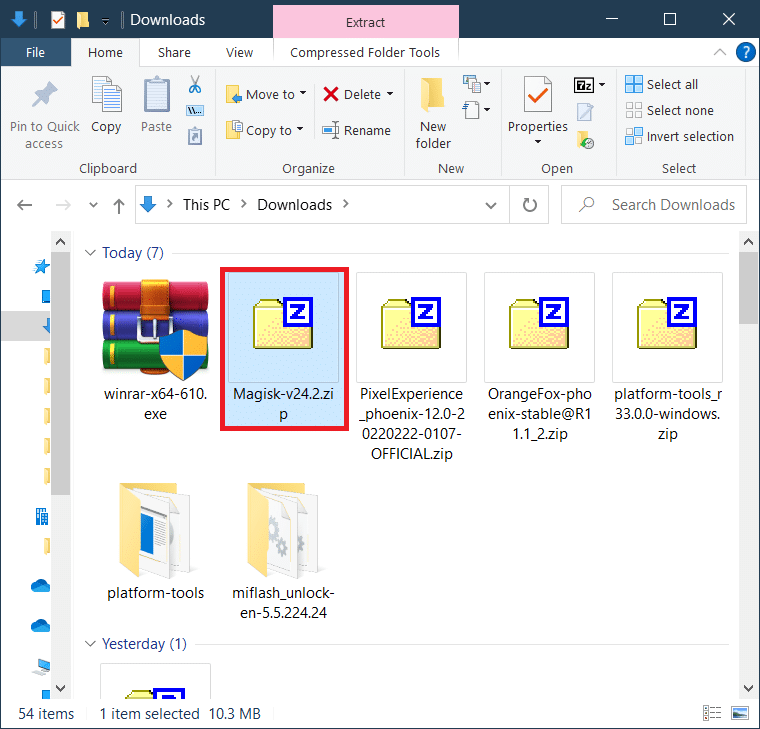
2. Εκκινήστε την προσαρμοσμένη ανάκτηση απενεργοποιώντας τη συσκευή σας πατώντας παρατεταμένα τα κουμπιά Power και Volume up μαζί.
3. Πατήστε Εγκατάσταση.
4. Πλοηγηθείτε στον κατάλογο και επιλέξτε Αρχείο Magisk.zip.
5. Σύρετε προς τα δεξιά για να επιβεβαιώσετε ότι το αρχείο magisk .zip αναβοσβήνει.
6. Πατήστε Επανεκκίνηση συστήματος αφού το Magisk αναβοσβήσει με επιτυχία.
Το smartphone Android σας έχει ριζώσει τώρα.
Βήμα 4: Επαληθεύστε την πρόσβαση ρίζας
Μερικές φορές το Superuser μπορεί να εγκατασταθεί προσωρινά και μπορεί να χάσετε την πρόσβαση root αμέσως μετά την επανεκκίνηση. Αυτό τελικά οδηγεί σε αποτυχία ακόμα και αφού κατανοήσετε πώς να κάνετε root το τηλέφωνο android χρησιμοποιώντας υπολογιστή και να εκτελέσετε τα απαιτούμενα βήματα. Για να διασφαλίσετε ότι εξακολουθείτε να έχετε πρόσβαση root, ακολουθήστε τα βήματα που αναφέρονται παρακάτω:
1. Εγκαταστήστε μια εφαρμογή όπως Έλεγχος ρίζας από το Play Store για να ελέγξετε εάν η συσκευή σας Android είναι σωστά ριζωμένη ή όχι.
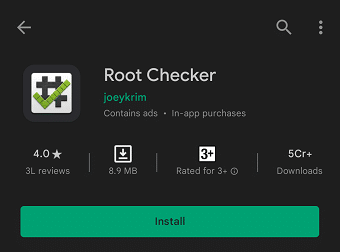
2. Ανοίξτε την εφαρμογή και πατήστε Verify Root.
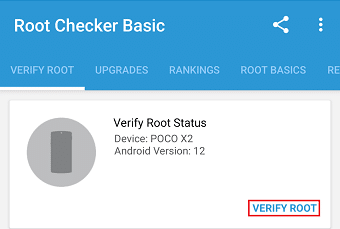
3. Παραχωρήστε πρόσβαση root πατώντας στο Grant όταν εμφανιστεί το μήνυμα προτροπής.
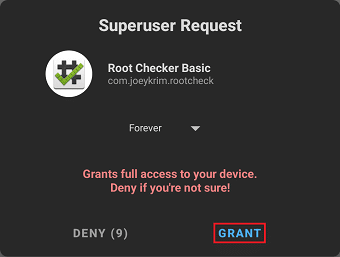
4. Θα πρέπει να δείτε ένα συγχαρητήριο μήνυμα στην οθόνη όπως αυτό που φαίνεται παρακάτω.
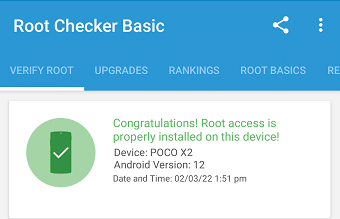
Πρόσθετα εργαλεία για τη ρίζα συσκευής Android
Εάν προσπαθείτε να κάνετε root το τηλέφωνό σας Android χρησιμοποιώντας υπολογιστή, τότε θα χρειαστεί να χρησιμοποιήσετε πρόσθετο λογισμικό ή μια εφαρμογή. Αυτό το λογισμικό πρέπει να εγκατασταθεί στον υπολογιστή και το τηλέφωνό σας πρέπει να συνδεθεί στον υπολογιστή μέσω καλωδίου USB. Οποιεσδήποτε αλλαγές γίνουν στο λογισμικό θα μεταφραστούν στο τηλέφωνο μέσω εντοπισμού σφαλμάτων USB. Σε αυτήν την ενότητα, θα συζητήσουμε διάφορες εφαρμογές και λογισμικό που μπορείτε να χρησιμοποιήσετε για να κάνετε root ένα τηλέφωνο Android χρησιμοποιώντας έναν υπολογιστή.
1. KingoRoot
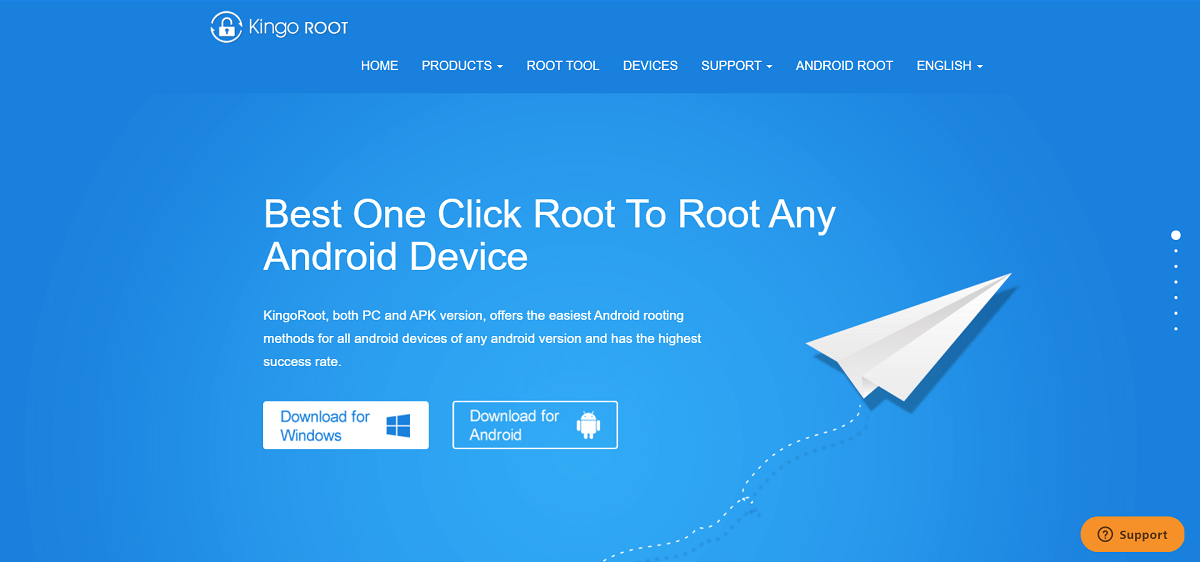
Θα ξεκινήσουμε τη λίστα με μια από τις καλύτερες εφαρμογές για να κατανοήσουμε πώς να κάνετε root το τηλέφωνο android χρησιμοποιώντας υπολογιστή – το KingoRoot. Λειτουργεί σε υπολογιστή με Windows και έχει υψηλό ποσοστό επιτυχίας 92-94%. Το καλύτερο πράγμα για το KingoRoot είναι ότι είναι μια λύση rooting με ένα πάτημα, που σημαίνει ότι μπορείτε να κάνετε root το τηλέφωνό σας Android με ένα μόνο κλικ. Στο παρελθόν ήταν η κύρια μέθοδος για το πώς να κάνετε root το τηλέφωνο χρησιμοποιώντας υπολογιστή, αλλά εξακολουθεί να είναι πολυμήχανη ακόμη και σήμερα.
- Είναι ελεύθερο λογισμικό και επομένως είναι αρκετά δημοφιλές στις μάζες. Δεδομένου ότι διαθέτει επίσης τη δυνατότητα Unroot, μπορείτε εύκολα να επιστρέψετε και να επαναφέρετε τις αλλαγές σε περίπτωση που δεν αισθάνεστε άνετα χρησιμοποιώντας μια συσκευή με root. Θα σας συμβουλεύαμε να δοκιμάσετε αυτήν την εφαρμογή καθώς είναι απλή και εύκολη στη χρήση.
- Το KingoRoot είναι μια πολύ καλή εφαρμογή συνολικά, αλλά έχει μερικά μειονεκτήματα. Για αρχάριους, δεν είναι πολύ αποτελεσματικό για Android 8.0 ή νεότερη έκδοση. Είναι συνήθως κατάλληλο για παλαιότερες συσκευές Android. Δεύτερον, επειδή είναι δωρεάν εφαρμογή, δεν έχει πολλές δυνατότητες που θα βρείτε σε μια εφαρμογή επί πληρωμή.
2. iRoot
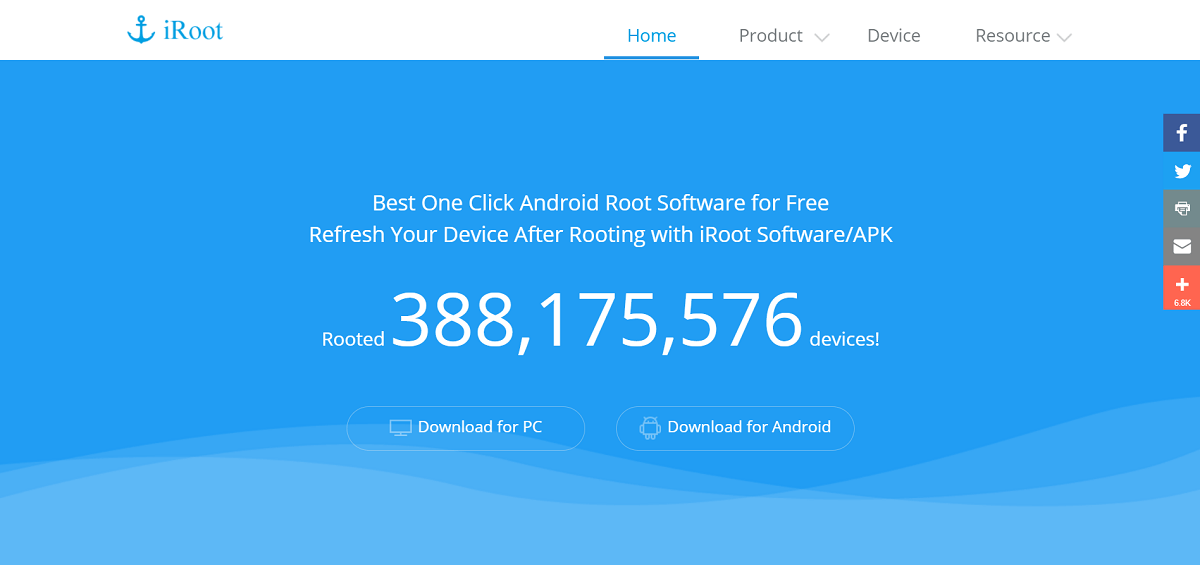
Το iRoot είναι ένα από τα πιο συχνά χρησιμοποιούμενα λογισμικά για ριζοβολία μιας συσκευής Android, είναι δωρεάν στη χρήση και έχει μια απλή διεπαφή που μπορείτε να χρησιμοποιήσετε για να κατανοήσετε πώς να κάνετε root το τηλέφωνο χρησιμοποιώντας υπολογιστή.
- Μπορείτε να χρησιμοποιήσετε αυτήν την εφαρμογή για να κάνετε root το τηλέφωνό σας με ένα μόνο κλικ.
- Το καλύτερο πράγμα για το iRoot είναι ότι είναι συμβατό με όλες σχεδόν τις εκδόσεις του Android (παλιές ή νέες). Αυτό οφείλεται στο υψηλό ποσοστό επιτυχίας του.
3. Root Genius
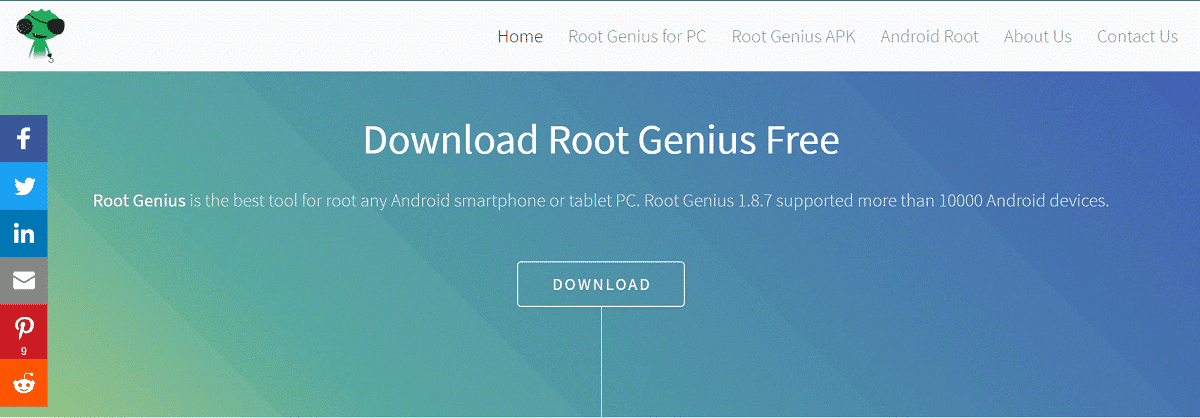
Μια άλλη πολύ δημοφιλής εφαρμογή για ριζοβολία με τη βοήθεια υπολογιστή είναι το Root Genius. Έχει πολύ υψηλό ποσοστό επιτυχίας ειδικά αν το τηλέφωνό σας χρησιμοποιεί επεξεργαστή Mediatek. Συνιστάται ιδιαίτερα μεταξύ των προγραμματιστών και των επαγγελματιών για όσους αναζητούν πώς να κάνουν root το τηλέφωνο android χρησιμοποιώντας υπολογιστή, καθώς υποστηρίζει μια μεγάλη γκάμα μοντέλων smartphone. Αν και παρέχει μια ριζική λειτουργία με ένα κλικ, μπορεί να είναι λίγο περίπλοκο για τους χρήστες που κάνουν πρώτη φορά.
- Ένα από τα συναρπαστικά χαρακτηριστικά αυτής της εφαρμογής είναι ότι μπορείτε να τη χρησιμοποιήσετε για να απαλλαγείτε από τις προεγκατεστημένες εφαρμογές αφού ολοκληρωθεί το root, κάτι που χρησιμεύει ως πρόσθετο πλεονέκτημα για το πώς να κάνετε root το τηλέφωνο χρησιμοποιώντας υπολογιστή.
- Επιπλέον, η εφαρμογή είναι δωρεάν για χρήση, επομένως θα σας συνιστούσαμε να τη δοκιμάσετε εάν έχετε κάποια προηγούμενη εμπειρία με το Android και το root.
- Το Root Genius έχει μερικές ελλείψεις. Πρώτον, δεν υπάρχει δυνατότητα Unroot. Άλλες λειτουργίες premium επίσης απουσιάζουν καθώς πρόκειται για δωρεάν εφαρμογή.
Το Root Genius είναι για να γνωρίζετε πώς να κάνετε root το τηλέφωνο χρησιμοποιώντας συσκευές υπολογιστή Android που χρησιμοποιούν έκδοση 4.4 ή παλαιότερη.
4. Dr.Fone for Root
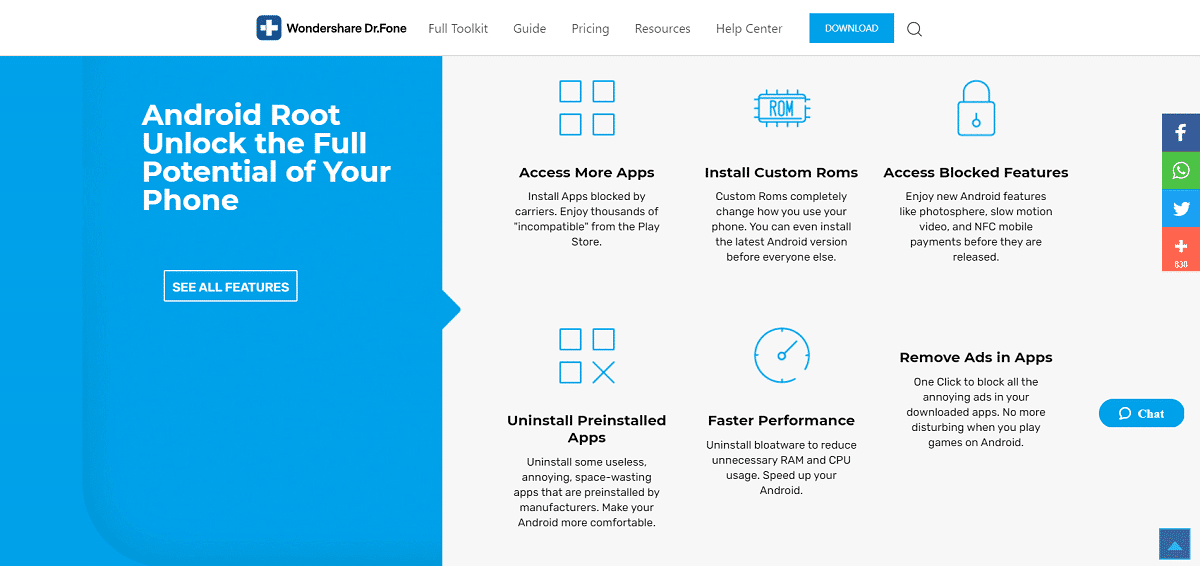
Το Dr.Fone είναι ένα από τα πιο ευέλικτα κιτ εργαλείων υπολογιστή για Android. Είναι πολύ αξιόπιστο και αποτελεσματικό. Μερικά από τα καλύτερα χαρακτηριστικά του είναι το root με ένα κλικ, η δυνατότητα Unroot και μια απλή και φιλική προς το χρήστη διεπαφή. Το καλύτερο μέρος είναι ότι μπορεί να χρησιμοποιηθεί για root ακόμα και τις πιο πρόσφατες συσκευές Android.
- Η εργαλειοθήκη του Dr. fone μπορεί να χρησιμοποιηθεί για πολλές εργασίες εκτός από το root σε ένα τηλέφωνο Android. Μπορείτε να το χρησιμοποιήσετε για να δημιουργήσετε ένα αντίγραφο ασφαλείας, να μεταφέρετε δεδομένα από τη μια συσκευή στην άλλη, να ανακτήσετε διαγραμμένα αρχεία, να αφαιρέσετε την οθόνη κλειδώματος, να εγγράψετε οθόνη κ.λπ. Ωστόσο, σήμερα θα συζητήσουμε απλώς πώς να κάνετε root τα τηλέφωνα Android χρησιμοποιώντας υπολογιστή με Δόκτωρ Φόνε.
- Το μόνο μειονέκτημα αυτής της εφαρμογής είναι ότι δεν είναι εντελώς δωρεάν. Ορισμένες από τις βασικές λειτουργίες απαιτούν από εσάς να πληρώσετε για μια premium συνδρομή. Ωστόσο, δεδομένου ότι το λογισμικό είναι ικανό να κάνει τόσα πολλά, θα ήταν καλά ξοδευμένα χρήματα.
***
Με αυτό, φτάνουμε στο τέλος αυτού του άρθρου. Ελπίζουμε ότι αυτές οι πληροφορίες θα σας φανούν χρήσιμες για το root του τηλεφώνου Android. Είναι πράγματι ένας από τους απλούστερους τρόπους για να ολοκληρώσετε την εργασία. Αυτό συμβαίνει επειδή μπορείτε να επιλέξετε από μια μεγάλη ποικιλία εφαρμογών και λογισμικού που θα σας βοηθήσουν. Με αυτόν τον τρόπο μπορείτε να έχετε ένα τηλέφωνο με root ακόμα κι αν δεν είστε ειδικός στο σύστημα Android. Επισκεφτείτε το TechCult για περισσότερα ενδιαφέροντα άρθρα σχετικά με την τεχνολογία και μην διστάσετε να αφήσετε τις προτάσεις και τα σχόλιά σας σχετικά με αυτό το άρθρο στην ενότητα σχολίων παρακάτω.

